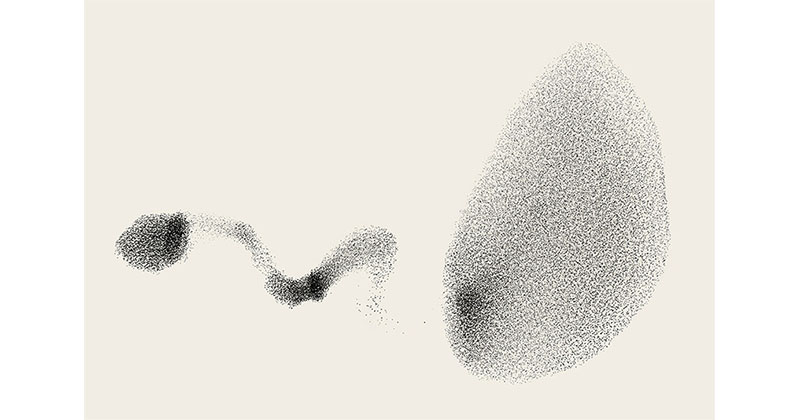用 Photoshop 批次改變照片大小的簡單方法
2014 年 7 月 22 日

假如你要調整大量的照片尺寸,可能是用來上載於 Facebook 分享,通常會用甚麼軟件呢?坊間免費軟件如 Photoscape 或是光影魔術手其實都相當方便,而假如你還是偏好專業軟件 Photoshop 的話,亦可用非常簡單的方式,自動進行批次調整,教學如下︰
開啟了 Photoshop 之後 (示範版本為 CS6),按左上角 File –> Scripts–> Image Processor。

之後會看到下圖面板,一目了然。
1) 選擇處理的照片所屬資料夾。
2) 選擇儲存位置,選在同一個位置亦不用怕,因為 PS 會替你自動開新資料夾,不會覆寫你的原檔。
3) 選擇儲存格式,包括 JPEG、PSD 或 TIFF,亦可選多過一項,然後每種格式會自動開一個同名資料夾,例如 JPEG 檔會全部放在「JPEG」資料夾內,簡單易用。

提別一提 JPEG 格式,你可以剔選全轉至 sRGB,而 Quality 方面則是 0-12,0 是最差。另外則可直接填寫想要像素尺寸,根據上圖就會得到不闊於 900px 及不高於 800px 的照片 (縮小),總之它就會以長邊做參考。
整個步驟其實相當簡單,而且就算重覆進行,它也會自動改名,不會覆寫檔案。當然,改變照片大小的軟件 / 方法實在非常非常多,僅此提供一個作為參考。